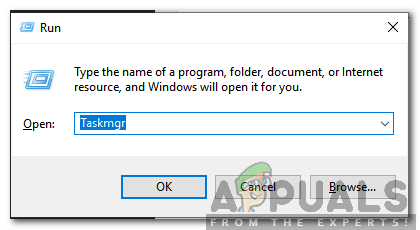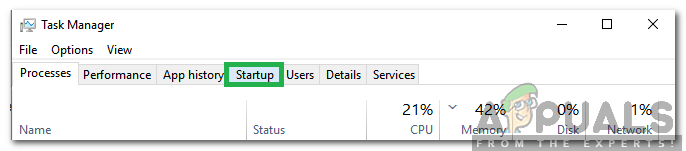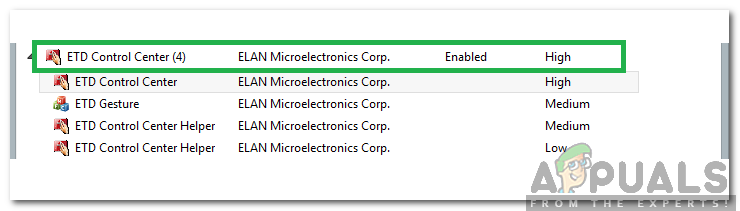Na obrazovkách používateľov sa objavilo veľa správ o „riadiacom centre ETD“ a tiež bolo veľa dotazov na funkčnosť a nevyhnutnosť aplikácie. V tomto článku vás prevedieme aplikáciou a tiež vás informujeme, či je bezpečné natrvalo ju deaktivovať.
Čo je to ETD Control Center?
ETD Control Center je druh „ovládača“, ktorý poskytuje niektoré ďalšie funkcie pre touchpad vášho notebooku. Riadiace centrum ETD pomáha užívateľovi dosiahnuť Multi Prst prevádzka podobne ako smartphone. Aplikácia je však podozrivá, pretože niektoré antivírusy ju zistili ako potenciálnu hrozbu pre integritu počítača.

Riadiace centrum ETD
Riadiace centrum ETD je možné spustiť na pozadí pomocou Správcu úloh, aplikácia funguje pod zámienkou „ etdctrl . exe ”V správcovi úloh. Bol vyvinutý spoločnosťou „ELAN Microelectronics Corp“ a na väčšine notebookov je predinštalovaný s mikročipom spoločnosti touchpad. Po kliknutí na vyskakovacie okno aplikácie sa vyskytli správy o chybe „Riadiace centrum ETD nereaguje“.

“ETDCTRL.exe” v správcovi úloh
Malo by sa to vypustiť?
Aj keď táto aplikácia zvyšuje funkčnosť touchpadu, je to tak nie je naozaj nevyhnutné pre každodennú prevádzku touchpadu. Preto je bezpečné buď úplne odstrániť aplikáciu z počítača alebo ju úplne vypnúť. Odporúča sa však neodstraňovať ho iba v prípade, že potrebujete ďalšie funkcie, ktoré poskytuje, a jeho vypnutie pri štarte urobí prácu.
Ako zakázať ETD Control Center?
Pretože je úplne bezpečné deaktivovať aplikáciu bez straty funkcií touchpadu, zabránime automatickému spusteniu aplikácie pri spustení počítača. Pre to:
- Stlačte „ Windows „+“ R “Na otvorenie Bež ”Výzva.
- Zadajte „ Taskmgr ”A stlačte“ Zadajte „.
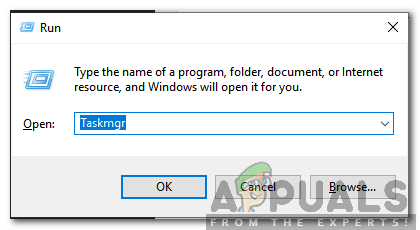
Otvorí sa Správca úloh
- Klikni na ' Začiatok ”Karta v hornej časti.
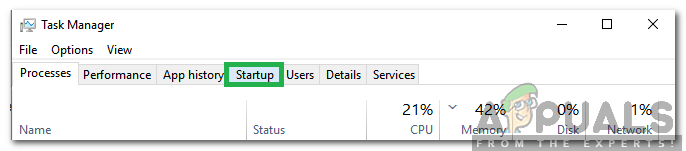
Kliknutím na kartu „Spustenie“
- Posuňte sa nadol a kliknite na ikonu Ovládanie ETD Stred ”Položka v zozname.
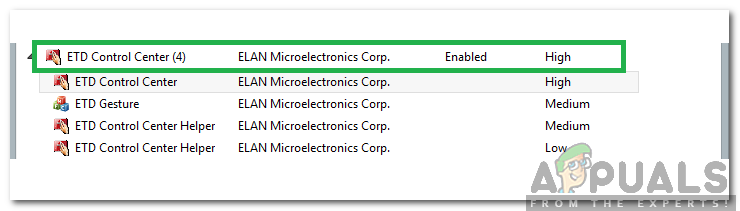
Kliknutím na „ETD Control Center“
- Vyberte „ Zakázať ”V pravom dolnom rohu okna.
- Zavrieť Správca úloh a program nebudú mať povolené automatické spustenie pri štarte.